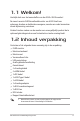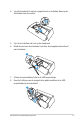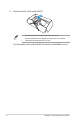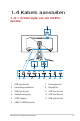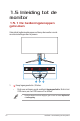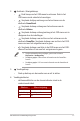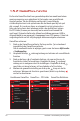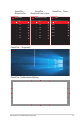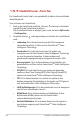User Guide
Table Of Contents
- Opmerkingen
- Veiligheidsinformatie
- Onderhoud en reiniging
- 1.1 Welkom!
- 1.2 Inhoud verpakking
- 1.3 De monitor monteren
- 1.4 Kabels aansluiten
- 1.5 Inleiding tot de monitor
- 2.1 Het voetstuk ontkoppelen (voor VESA-wandbevestiging)
- 2.2 De monitor afstellen
- 3.1 OSD-menu
- 3.2 Aura Sync
- 3.3 Specificaties
- 3.4 Omtrekafmetingen
- 3.5 Probleemoplossing (Veelgestelde vragen)
- 3.6 Ondersteunde timinglijst
1-7
ROG Swift OLED PG34WCDM-gaming-monitor
2. Sneltoets / Navigatieknop:
• : Druk hierop om het OSD-menu te activeren. Druk in het
OSD-menu om de selectie te bevestigen.
• : Verplaats de kjnop omhoog voor het activeren van de
sneltoets GameVisual.
• : Verplaats de knop omlaag voor het activeren van de
sneltoets Volume.
• : Verplaats de knop omhoog/omlaag in het OSD-menu om te
navigeren door de instellingen.
• : Verplaats de knop naar rechts voor het activeren van de
sneltoets GamePlus. Verplaats de knop naar rechts in het OSD-
menu om naar het volgende menu te gaan.
• : Verplaats de knop naar links in het OSD-menu om het OSD-
menu af te sluiten of om naar het vorige menu te gaan.
• Om de sneltoetsfunctie te wijzigen, gaat u naar het menu
MyFavorite > Snelkoppeling.
• Raadpleeg pagina 1-8 voor meer informatie over de GamePlus-
functie.
• Raadpleeg pagina 1-10 voor meer informatie over de GameVisual-
functie.
3. Voedingsknop:
• Druk op de knop om de monitor aan en uit te zetten.
4. Voedingsindicator:
• de kleurendenitie van de stroomindicator staat in de
onderstaande tabel.
Status Beschrijving
Rood Aan
Amberkleurig Stand-by-modus
Uit Uit